php小编子墨为您介绍如何在秀米编辑器中添加文字阴影效果。通过添加阴影,可以让文字在页面上更加突出,增强视觉效果。在秀米编辑器中,添加文字阴影的方法非常简单,只需按照特定步骤操作即可实现。让我们一起来学习如何为文字添加阴影,让您的文档更加生动有趣吧!
1、首先打开秀米编辑器软件,点击"+"选择"添加新的图文"。
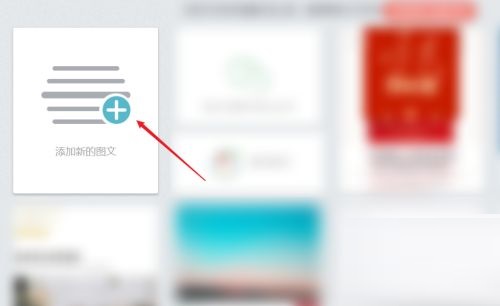
2、然后进入新界面,输入内容。
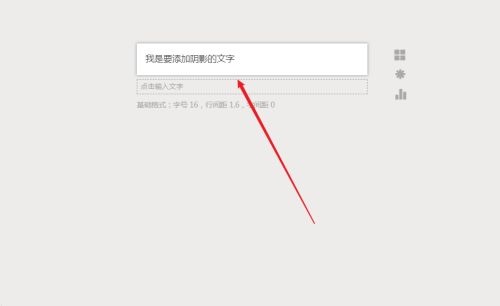
3、接着选中内容,点击上方工具栏中的"颜色"选项的下拉按钮。
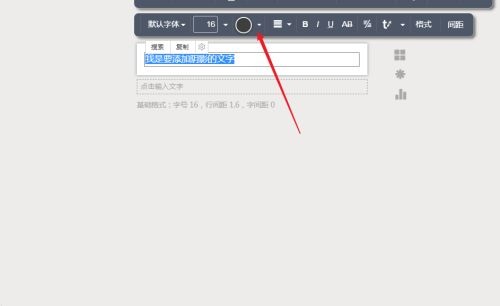
4、之后选择下拉选项列表中的"文字阴影",在打开的窗口中,设置相关的参数信息,点击应用就可以了。
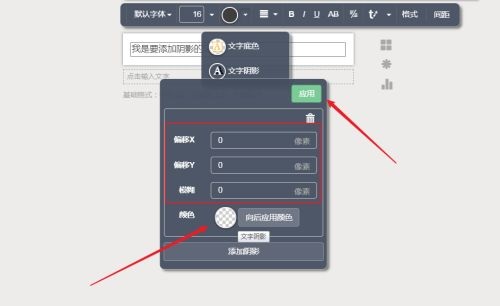
5、最后文字就添加上阴影了。
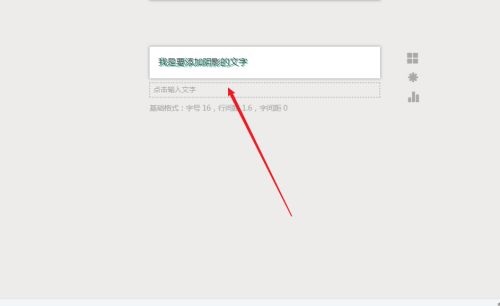
上面就是小编为大家带来的秀米编辑器文字怎么添加阴影的全部内容,希望对大家能够有所帮助哦。
以上是秀米编辑器文字怎么添加阴影-秀米编辑器文字添加阴影的方法的详细内容。更多信息请关注PHP中文网其他相关文章!




